Win10笔记本外接显示器很模糊怎么办?有些用户使用笔记本电脑外接一个显示屏的时候发现画面很模糊,这是什么情况,有什么方法可以解决吗?今天小编就来给朋友们介绍一下可能原因及解决方法。
第一种可能是由于连接线没有插紧导致的,检查连接线是否插牢。
第二种可能是显示屏刷新率没有调,以我自己的为例,笔记本1080p,60Hz刷新率;显示屏1080p,75Hz刷新率。但是直接连接后默认60Hz。如何设置:
1、桌面空白处,鼠标右键选择显示设置。

2、选择高级显示设置。
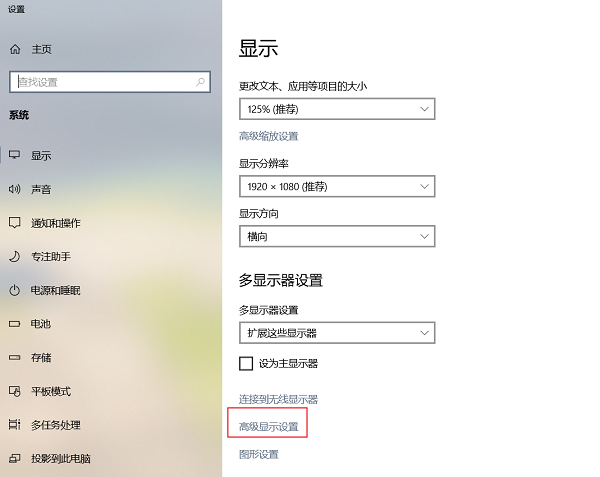
3、选择外接显示屏——显示适配器属性。

4、弹出的窗口选择监视器——屏幕刷新率75Hz——确定,外接显示屏黑屏一下,不需要重启就好了。
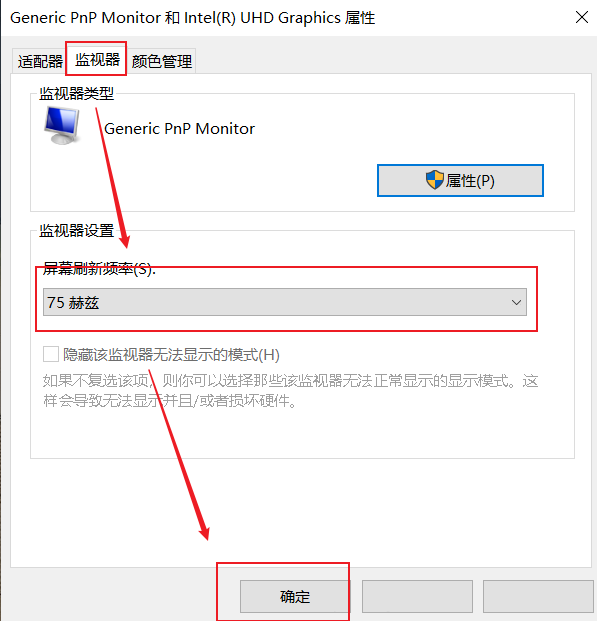
第三个方法是调缩放比了,一般默认推荐的不行,再设置也没啥用。
在桌面空白处点击鼠标右键,选择“显示设置”,然后调整缩放比例。




























































